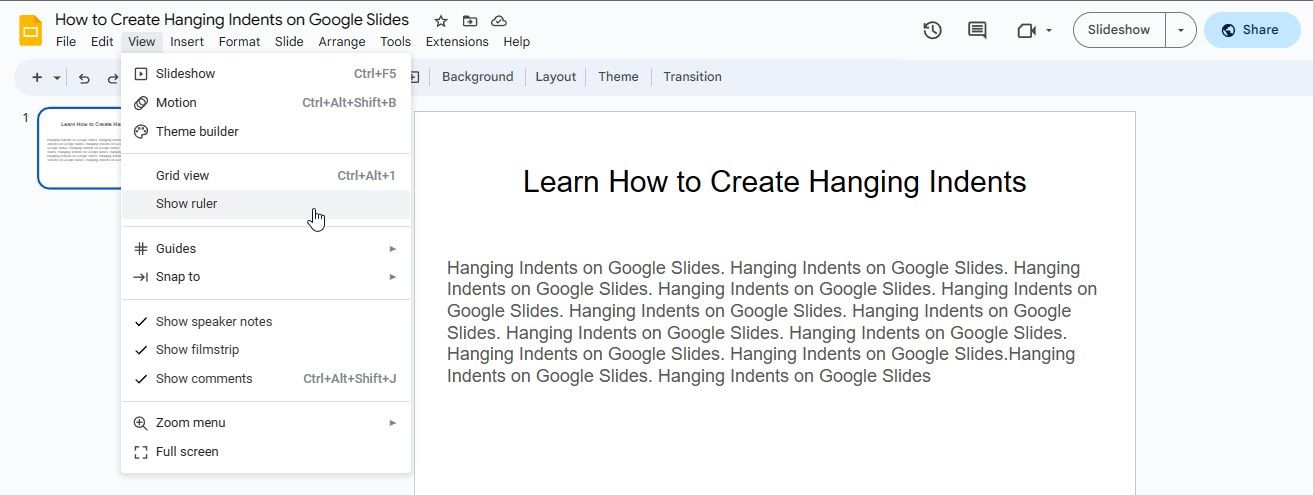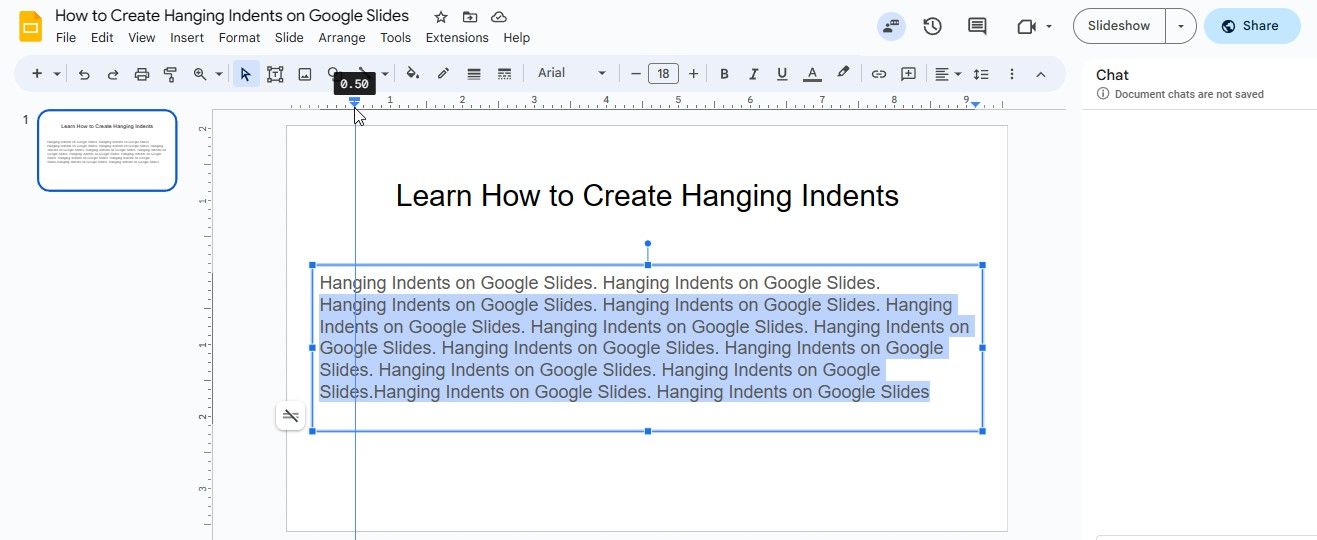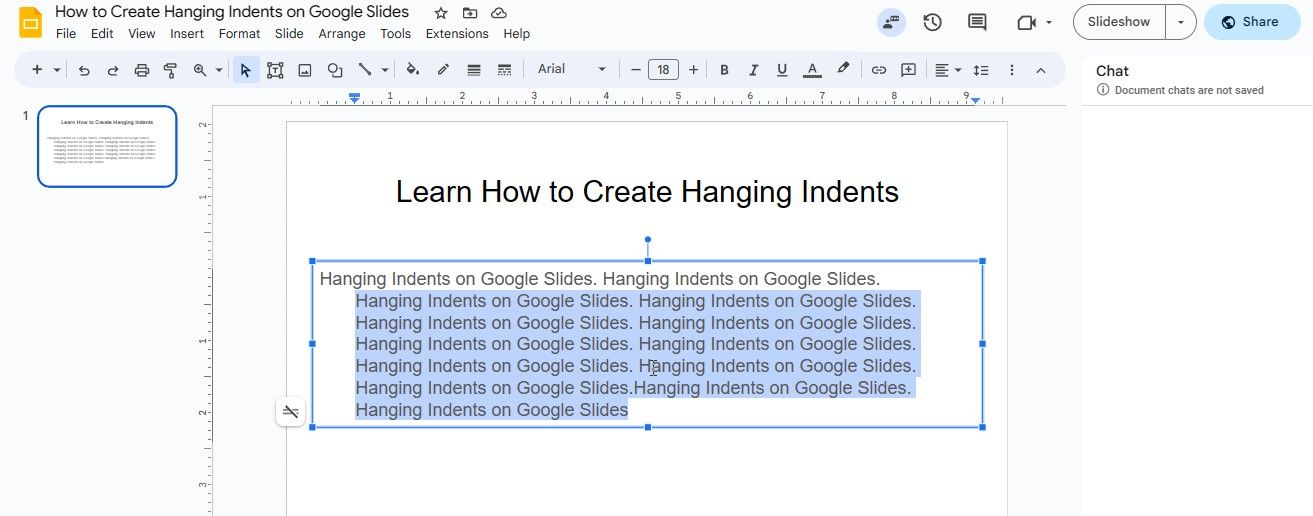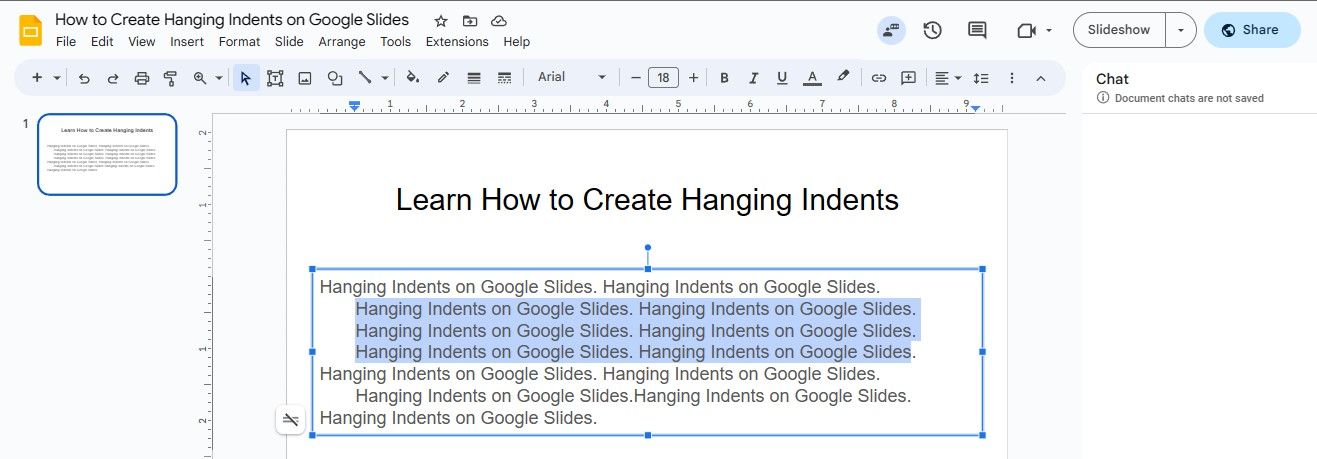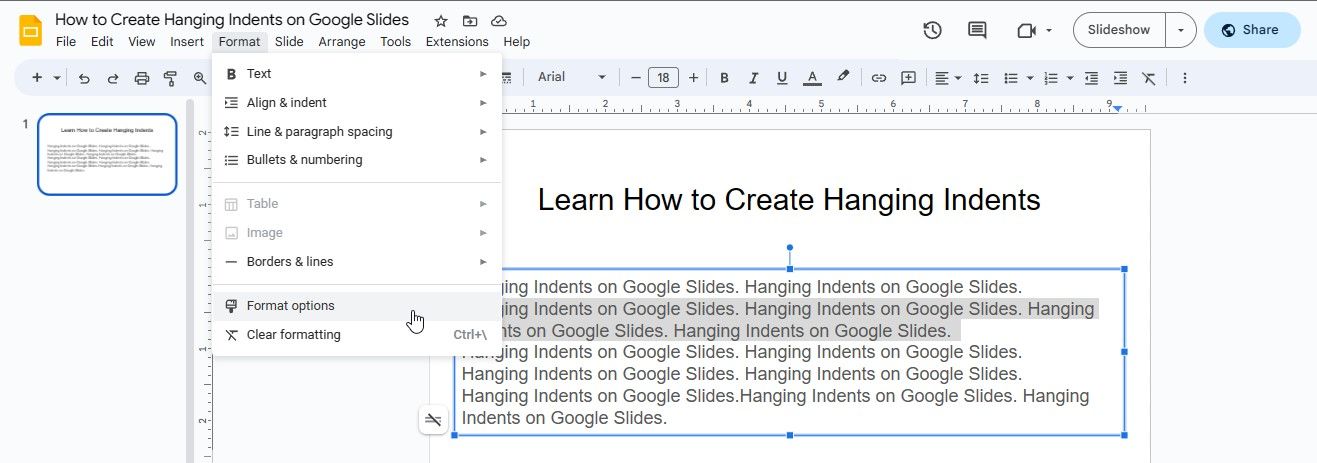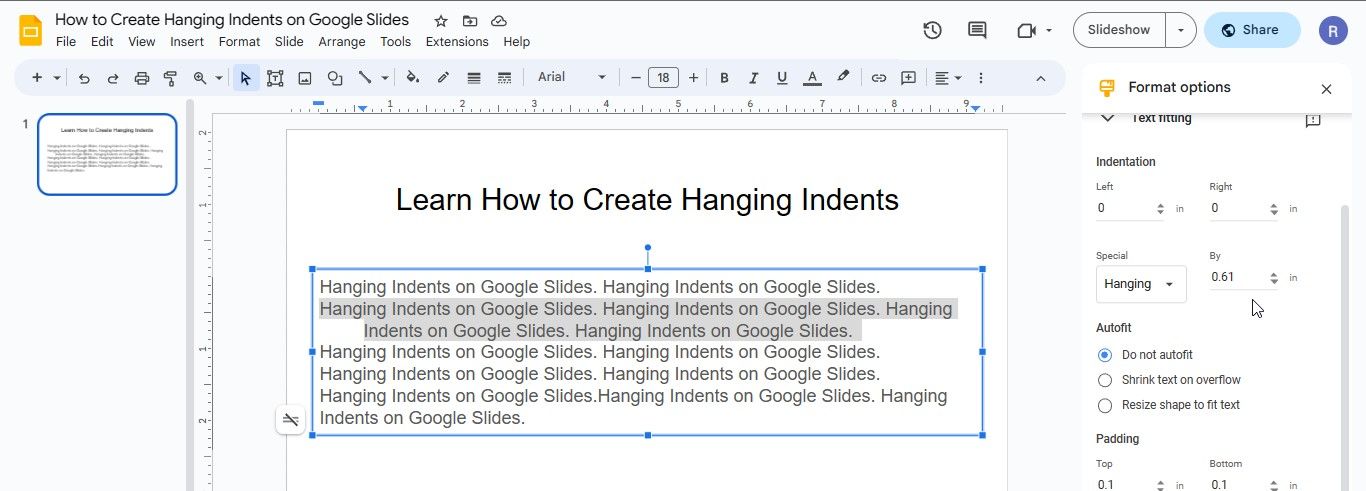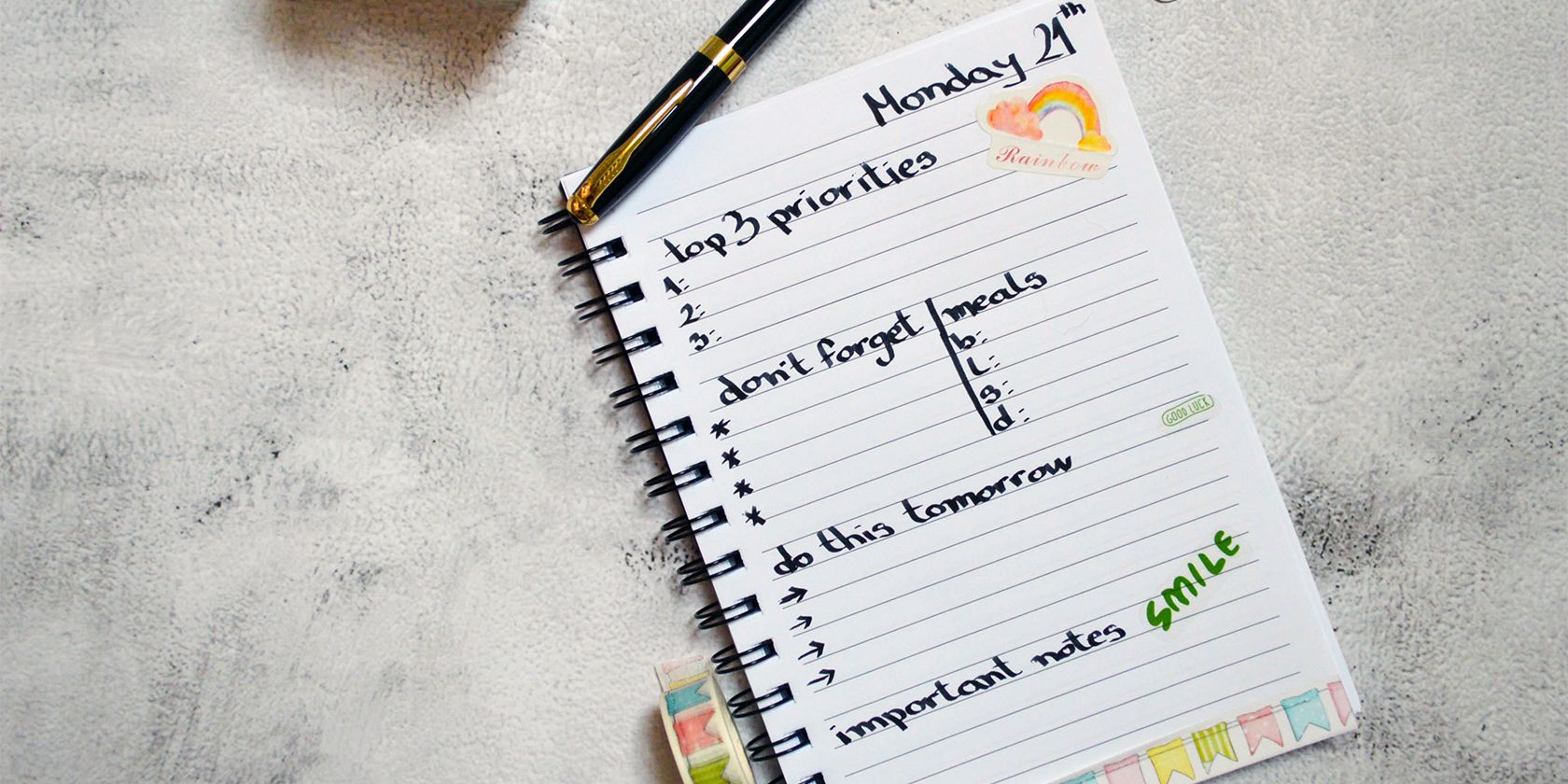Trình bày thông tin một cách rõ ràng và có tổ chức là rất quan trọng để giao tiếp hiệu quả và Google Trang trình bày cung cấp nhiều công cụ để giúp đạt được điều này. Một công cụ như vậy là tính năng thụt lề treo, có thể làm cho bản trình bày của bạn trông bóng bẩy và có tổ chức.
Vì vậy, đây là cách bạn có thể tạo thụt lề treo trên Google Trang trình bày.
Công cụ thước kẻ cho phép bạn thụt lề nhiều đoạn văn hoặc câu. Đây là cách tạo thụt lề treo trong bản trình bày Google Slides bằng thước kẻ.
- Tạo một slide mới hoặc mở một slide hiện có.
- Đánh dấu văn bản hoặc đoạn mà bạn muốn định dạng.
- Nhấn vào Xem tab và chọn Hiển thị thước kẻ để bật công cụ thước kẻ nếu nó không hiển thị.
- Nhấp và kéo điểm đánh dấu thụt lề treo sang bên phải cho đến khi đến vị trí mong muốn. Điểm đánh dấu thụt lề treo là hình tam giác dưới cùng trên thước.
- Khi bạn đã điều chỉnh điểm đánh dấu, hãy nhấp vào bên ngoài thước để áp dụng các thay đổi cho văn bản của bạn. Văn bản của bạn bây giờ sẽ có một thụt lề treo.
2. Sử dụng phím tắt
Bạn cũng có thể tạo thụt lề treo bằng cách sử dụng phím tắt cho Google Trang trình bày. Đây là cách.
- Đánh dấu văn bản bạn muốn thụt lề.
- Nhấn nút Chuyển hướng phím một lần để thụt lề văn bản đã chọn.
- Để thụt lề một dòng, đặt con trỏ của bạn ở đầu dòng và nhấn Ctrl + Shift + R trên bàn phím của bạn.
3. Sử dụng tab Định dạng
Sử dụng menu Định dạng là một cách khác để tạo thụt lề treo trong Google Trang trình bày. Làm theo các bước dưới đây:
- Mở bản trình bày Google Trang trình bày của bạn.
- Đánh dấu văn bản mà bạn muốn định dạng.
- bấm vào Định dạng tab và chọn Tùy chọn định dạng từ trình đơn thả xuống.
- Lựa chọn Chỉnh sửa văn bản trong hộp thoại hiện ra.
- Dưới thụt đầu dònglựa chọn treo từ Đặc biệt thực đơn.
- Sử dụng Qua mũi tên lên và xuống để điều chỉnh khoảng cách thụt lề.
- Đóng hộp thoại khi bạn hoàn tất. Văn bản đã chọn bây giờ sẽ được thụt lề.
Đây là các phương pháp khác nhau để thêm thụt lề treo vào văn bản trong bản trình bày Google Trang trình bày của bạn. Nhưng nếu bạn đang tạo một tài liệu bằng văn bản thay vì một bản trình bày trực quan, bạn nên tìm hiểu cách tạo thụt lề treo trong Google Docs.
Bây giờ bạn đã biết cách tạo thụt lề treo, đây là lúc bạn nên sử dụng chúng.
Khi nào bạn nên sử dụng thụt lề treo?
Thụt lề treo là một kỹ thuật định dạng trong đó tất cả các dòng của đoạn văn được thụt lề ngoại trừ dòng đầu tiên vẫn ngang bằng với lề trái. Thụt lề treo thường được sử dụng trong các tài liệu có nhiều văn bản, chẳng hạn như bài báo học thuật hoặc báo cáo, để giúp người đọc phân biệt giữa các mức thông tin khác nhau và làm cho văn bản dễ đọc hơn.
Trong Google Trang trình bày, thụt lề treo có thể hữu ích để tạo danh sách hoặc phác thảo thông tin trong bản trình bày. Ví dụ: nếu bạn có một danh sách gồm các gạch đầu dòng hoặc các mục được đánh số, bạn có thể sử dụng khoảng thụt lề treo để làm nổi bật từng mục và giúp khán giả theo dõi.
Ngoài ra, bạn cũng có thể muốn sử dụng thụt lề treo trong Google Trang trình bày khi tạo thư mục hoặc danh sách tài liệu tham khảo cho bản trình bày của mình. Với việc thụt lề treo trong các trang chiếu của bạn, khán giả của bạn sẽ dễ dàng quét nhanh danh sách các nguồn của bạn và tìm thông tin cần thiết hơn.
Nhìn chung, thụt lề treo có thể là một kỹ thuật định dạng hữu ích trong Google Trang trình bày khi bạn có nhiều văn bản hoặc thông tin cần trình bày và muốn giúp người xem dễ hiểu hơn.
Làm cho bản trình bày Google Slides của bạn trở nên chuyên nghiệp
Google Trang trình bày là một công cụ mạnh mẽ để tạo các bản trình bày hấp dẫn và nhiều thông tin. Một cách để làm cho bản trình bày của bạn chuyên nghiệp hơn là sử dụng thụt lề treo.
Bạn có thể dễ dàng điều chỉnh văn bản của mình để tạo thụt lề treo bằng một vài cú nhấp chuột. Hãy nhớ giữ cho định dạng của bạn nhất quán và kiểm tra bản trình bày của bạn xem có bất kỳ lỗi định dạng nào không.